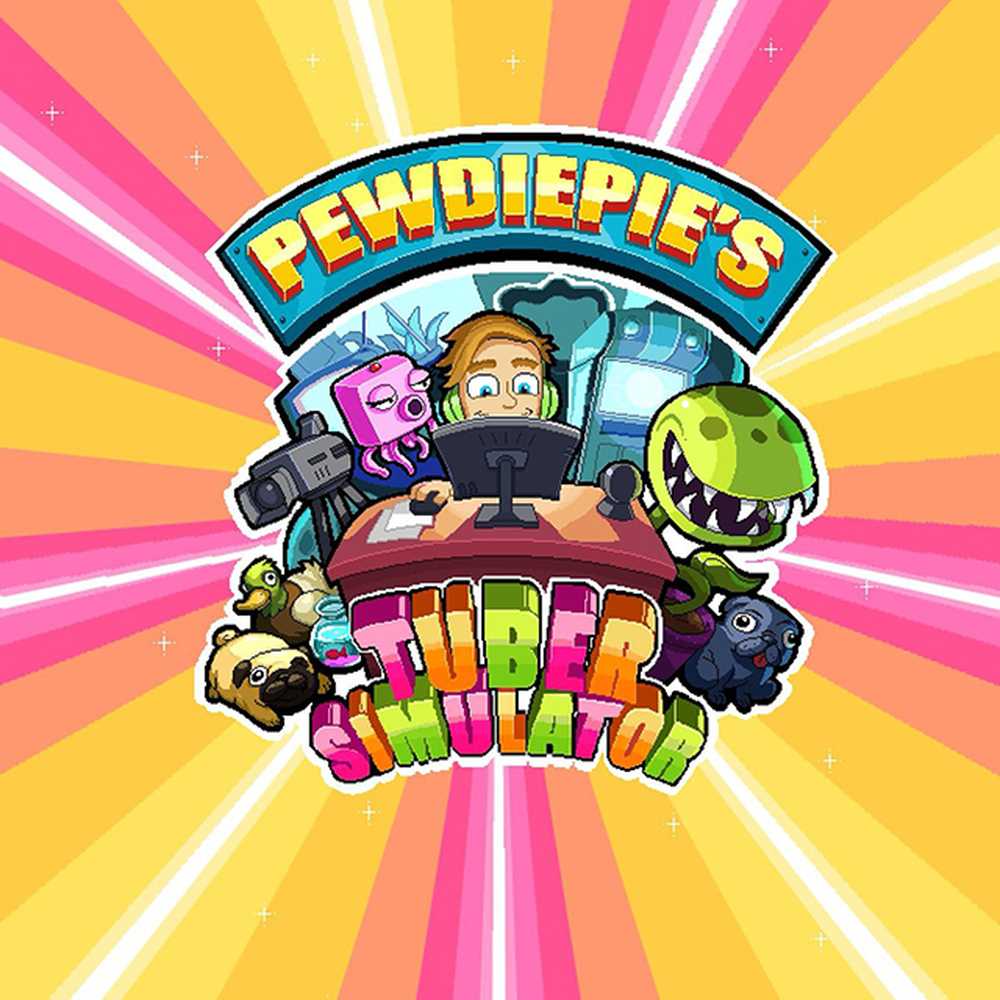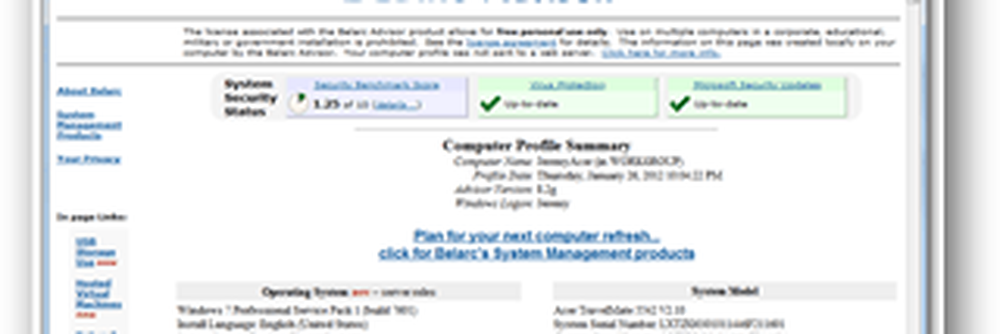Sfaturi pentru începători pentru a optimiza Windows pentru o performanță mai bună
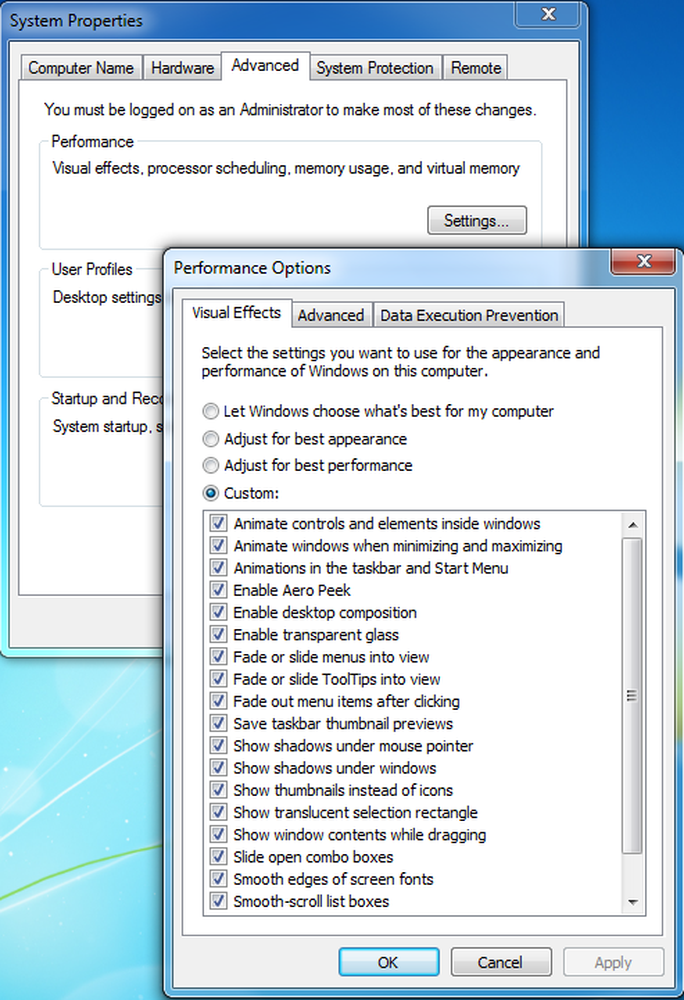
În Windows 10/8/7, Microsoft a încercat să facă experiența PC-ului ușor și fără clutter pentru utilizatorii săi. Are multe caracteristici de auto-optimizare pentru a vă face PC-ul să funcționeze mai bine, dar trebuie să știți câteva sfaturi de bază pentru optimizarea calculatorului pentru a vă face computerul să funcționeze eficient.
Nu contează cât de rapide sau strălucitoare ar putea fi computerele atunci când sunt noi, se pare că toate devin mai lent în timp. Acest PC de ultimă generație pe care l-ați cumpărat anul trecut s-ar putea să nu se simtă ca un astfel de țipăt după ce ați instalat o duzină de programe, încărcați-l cu unelte antispyware și antivirus și descărcați cantități nesemnificative de junk de pe Internet. Încetinirea ar putea să se întâmple atât de treptat încât abia să observați asta, până când într-o zi încercați să deschideți un program sau fișier și să vă mirați, "Ce sa întâmplat cu PC-ul meu?" Această încetinire este numită Windows Rot; deși Microsoft a făcut multe pentru a reduce acest lucru, din moment ce Windows Vista.
Optimizați Windows pentru o performanță mai bună
Oricare ar fi cauza, există o mulțime de modalități de a ajuta la accelerarea Windows și a face PC-ul să funcționeze mai bine chiar și fără upgrade-ul hardware-ului. Iată câteva sfaturi foarte simple și de bază pentru a vă ajuta să optimizați Windows 7/8/10 pentru o performanță mai rapidă:
Utilizați instrumentul de depanare a performanțelor: Primul lucru pe care îl puteți încerca este Depanatorul de performanță, care poate găsi automat și remedia problemele de performanță. Instrumentul de depanare a performanței verifică problemele care ar putea încetini performanța computerului dvs., cum ar fi numărul de utilizatori conectați în prezent la computer și dacă se execută mai multe programe în același timp. Pentru a rula Power Troubleshooter urmați acești pași simpli:
- Accesați Panoul de control și faceți clic pe Centrul de acțiune.
- În Centrul de acțiune, faceți clic pe Depanare, faceți clic pe opțiunea Vizualizați toate disponibile în panoul din stânga.
- Din lista de depanatori selectați Performance Troubleshooter și urmați pașii disponibili în expertul pentru a remedia problemele legate de performanță.
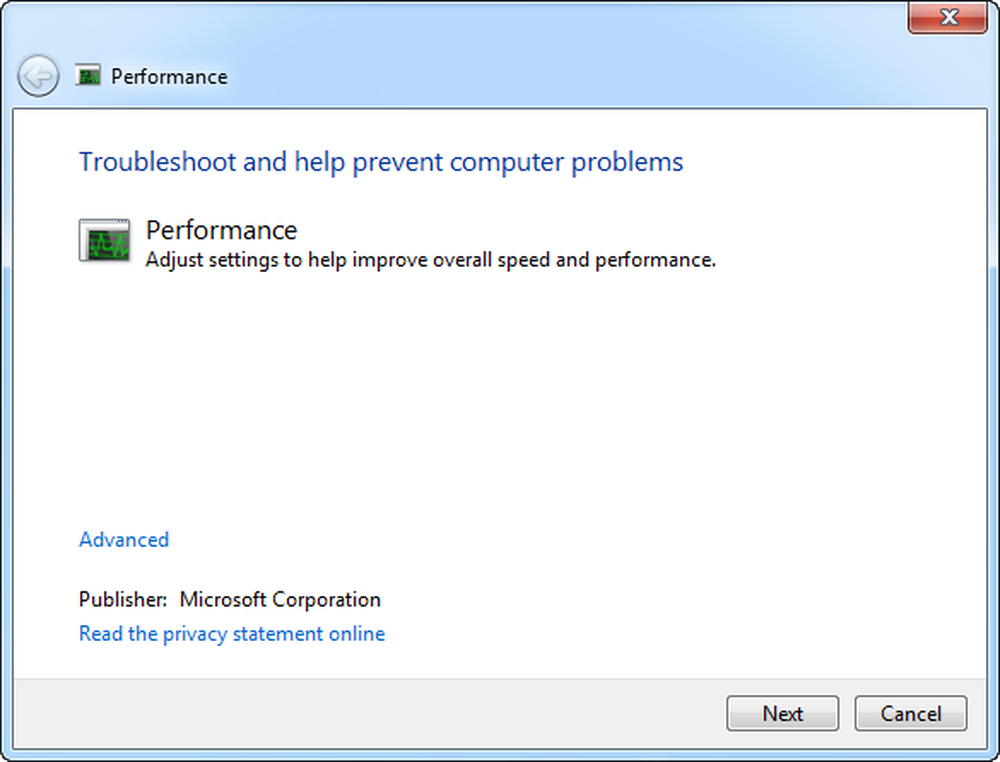
Eliminați programele pe care nu le utilizați: Mulți producători de PC-uri împachetează noile computere cu multe programe nedorite pe care nu le puteți folosi niciodată. Acestea sunt adesea versiuni limitate sau versiuni de încercare ale software-ului sau crapware care după o anumită perioadă de timp nu au nici o utilizare. Utilitățile și programele instalate de dvs. pot să nu aibă nici un folos, deoarece multe programe software sunt asociate cu o mulțime de opțiuni nedorite cum ar fi bara de instrumente, scanerele de registri, browserele web. Păstrarea software-ului nedorit și inutil instalat poate avea un efect negativ asupra performanțelor PC-ului, deci este mai bine să le dezinstalați și să economisiți spațiu pe disc.
Gestionați programele de pornire: Multe programe sunt concepute pentru a porni automat la pornirea Windows. Producătorii de software le-au setat adesea programele să se deschidă în fundal, unde nu le puteți vedea. Acest lucru este util pentru programele pe care le folosiți foarte mult, dar pentru programele pe care le utilizați rar sau niciodată, acest lucru pierde memoria prețioasă și încetinește timpul necesar pentru ca Windows să înceapă pornirea. Pentru a gestiona startup-urile, puteți utiliza utilitarul Configurare sistem.
- Faceți clic pe Start și tastați MSCONFIG în bara de căutare.
- Deschideți-l și faceți clic pe fila Startup.
- Debifați intrările pe care le veți găsi inutile pentru a le rula la pornirea Windows.
- Faceți clic pe Aplicați și pe Ok pentru a salva setările și apoi reporniți PC-ul.
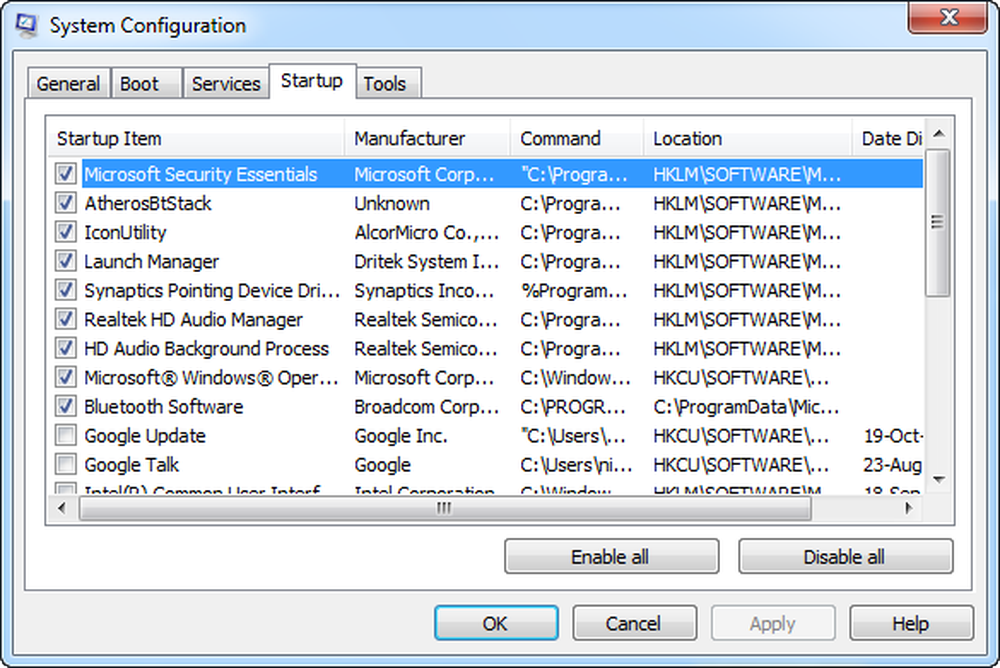
Defragmentați hard disk-ul: Fragmentarea face ca hard diskul să facă o muncă suplimentară, care poate încetini calculatorul. Defragmentatorul de discuri rearanjează datele fragmentate, astfel încât hard diskul să funcționeze mai eficient. Defragmentatorul de disc rulează într-un program, însă puteți defragmenta manual hard-discul. Pentru a utiliza utilitarul Windows Inbuilt Disk Defragmenter, navigați la folderul Accessories din meniul Start, apoi faceți clic pe System Tools și executați Disk Defragmenter.
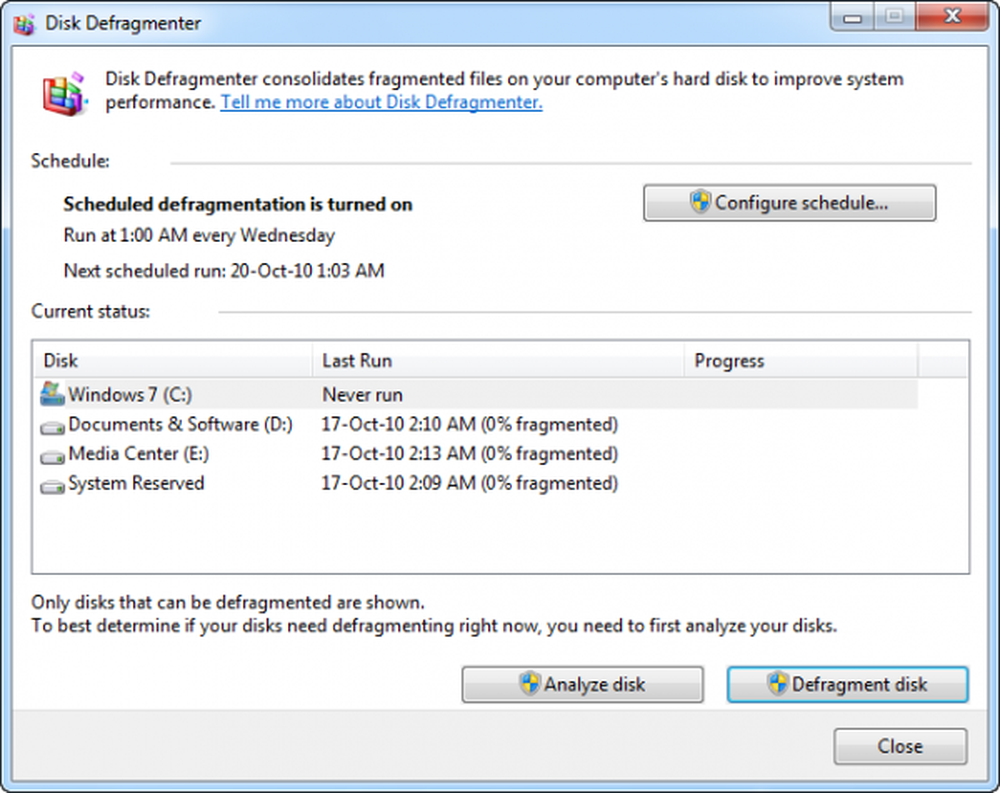
Defraggler este software-ul personal preferat gratuit de defragmentare a discului.
Utilizați Disk Cleanup pentru a curăța unitatea hard disk: Fișierele inutile de pe hard disk ocupă spațiu pe disc și pot încetini calculatorul. Disk Cleanup Utility elimină fișierele temporare, golește Coșul de reciclare și elimină o varietate de fișiere de sistem și alte elemente pe care nu mai aveți nevoie. Pentru a utiliza Curățirea discului, urmați acești pași:
- Deschideți computerul, faceți clic dreapta pe partiția Hard Disk pentru care doriți să executați Curățirea discului.
- Apoi faceți clic pe butonul Curățire disc. Va dura ceva timp pentru a începe, deoarece va analiza fișierele Junk.
- Verificați căsuțele pentru fișierele inutile și faceți clic pe Ok.
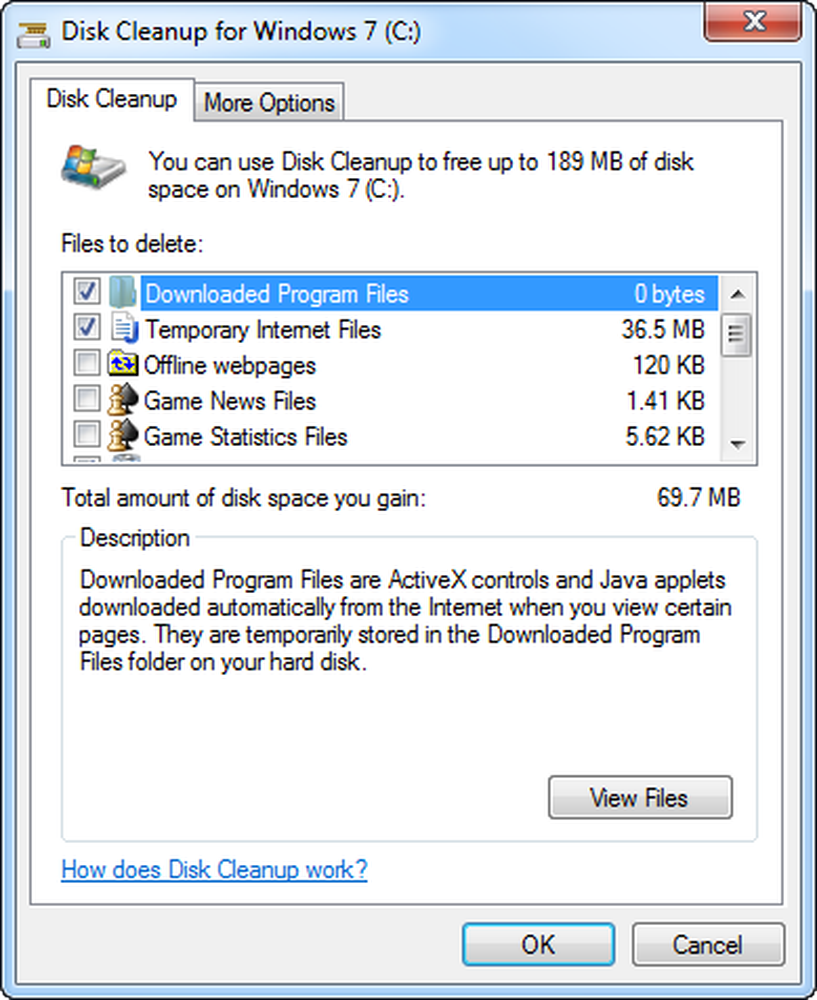
CCleaner este preferatul meu personal pentru curățarea junk.
Dezinstalarea programelor de care nu aveți nevoie sau nu este, de asemenea, o idee bună!
Rulați numai programele necesare în același timp: De multe ori continuăm să executăm mai multe programe în același timp și, mai des, jumătate din ele rămân deschise fără nici un folos. Uneori schimbarea comportamentului de utilizare a PC-ului dvs., de asemenea, beneficiază de obținerea unei performanțe mai bune. Dacă descoperiți că PC-ul dvs. încetinește, întrebați-vă dacă trebuie să păstrați toate programele și ferestrele deschise simultan. Găsiți o modalitate mai bună de a vă reaminti să răspundeți la mesajele de e-mail, mai degrabă decât să le mențineți deschise. Asigurați-vă că executați numai un program antivirus. Dacă rulați mai multe programe antivirus, puteți încetini și computerul. Din fericire, dacă executați mai multe programe antivirus, Centrul de acțiune vă anunță și vă poate ajuta să rezolvați problema.
Citit: Cum să mențineți Windows în stare bună de funcționare.
Dezactivați efecte vizuale: Dacă Windows rulează încet, puteți să-l accelerați dezactivând unele din efectele sale vizuale. Se reduce la aspect față de performanță. Doriți mai degrabă Windows să ruleze mai repede sau arata mai frumos? Dacă PC-ul dvs. este suficient de rapid, nu este necesar să efectuați acest compromis, dar dacă calculatorul dvs. este suficient de puternic pentru Windows 10/8/7, poate fi utilă redimensionarea clopotelor vizuale și fluierele.
Puteți alege ce efecte vizuale să dezactivați unul câte unul sau puteți lăsa Windows să aleagă pentru dvs. Există 20 de efecte vizuale pe care le puteți controla, cum ar fi aspectul sticlei transparente, modul în care meniurile sunt deschise sau închise și dacă sunt afișate umbrele.
Pentru a ajusta toate efectele vizuale pentru cea mai bună performanță:- Faceți clic dreapta pe pictograma Computer și faceți clic pe proprietăți.
- În panoul din stânga, faceți clic pe Setări avansate. Dacă vi se solicită o parolă de administrator sau o confirmare, introduceți parola sau furnizați confirmarea.
- Faceți clic pe setările din performanță, apoi bifați sau debifați opțiunile pentru a vă ajusta pentru cea mai bună performanță, apoi faceți clic pe OK. (Pentru o opțiune mai puțin drastică, selectați Windows Allow to choose what's best for my computer).
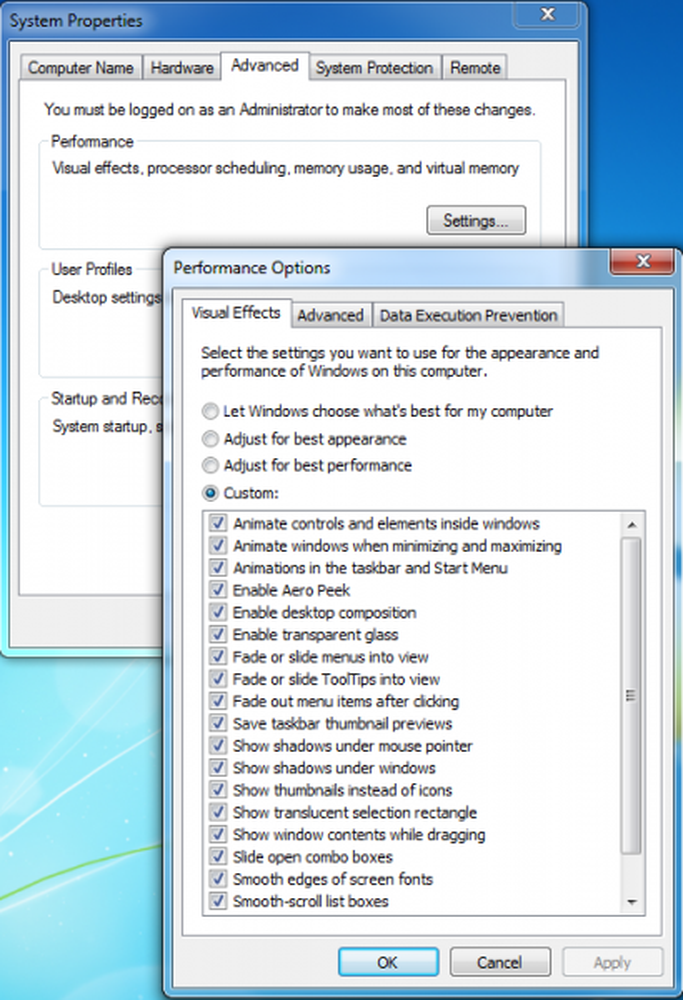
Reporniți computerul ocazional: Acest sfat este simplu. Reporniți computerul cel puțin o dată pe săptămână, mai ales dacă îl utilizați foarte mult. Repornirea unui PC este o modalitate bună de a-și elibera memoria și de a vă asigura că toate procesele și serviciile eronate care au început să funcționeze se închid. Repornirea închide tot software-ul care rulează pe PC, nu numai programele pe care le vedeți pe bara de activități, ci și zeci de servicii și drivere care ar fi putut fi pornite de diverse programe și nu s-au oprit niciodată. Acest pas vă reîmprospătează sistemul de operare Windows.
Adăugați mai multă memorie: Acesta nu este un ghid pentru cumpărarea de hardware care va accelera calculatorul. Dar nici o discuție despre cum să faceți Windows mai rapid va fi completă fără a menționa că ar trebui să vă gândiți să adăugați mai multă memorie de acces aleator (RAM) la PC.
Dacă un computer care rulează Windows 10/8/7 pare prea lent, este de obicei pentru că PC-ul nu are suficientă memorie RAM. Cea mai bună modalitate de a accelera este să adăugați mai multe. Windows 7 poate rula pe un PC cu 1GB de RAM, dar rulează mai bine cu 2 GB. Pentru o performanță optimă, 3 GB sau mai mult ar fi preferate. O altă opțiune este creșterea volumului de memorie prin utilizarea Windows ReadyBoost.
Verificați pentru viruși și programe spion: Dacă PC-ul dvs. rulează încet, este posibil ca acesta să fie infectat cu un virus sau un program spyware. Acest lucru nu este la fel de comun ca celelalte probleme, dar este ceva de luat în considerare. Înainte de a vă îngrijora prea mult, verificați PC-ul utilizând programe antispyware și antivirus. Un simptom comun al unui virus este o performanță mult mai lentă decât cea normală a computerului. Alte semne includ mesaje neașteptate care apar pe PC, programe care pornesc automat sau sunetul hard disk-ului care funcționează în mod constant.
Spyware este un tip de program care este instalat, de obicei fără știrea dvs., pentru a vă urmări activitatea pe Internet. Puteți verifica pentru programele spion cu Windows Defender sau alte programe antispyware. Cel mai bun mod de a trata virușii este de a le preveni în primul rând. Porniți întotdeauna software antivirus și păstrați-l actualizat. Chiar dacă luați măsuri de precauție, este posibil ca PC-ul dvs. să se infecteze.
Vedeți această postare dacă trebuie să rezolvați problemele de performanță din Windows.
Rămâi legat de noi, să păstrați legătura cu cele mai recente din lume ale Windows!
Cum de a face Windows Start, Run, Shutdown mai repede poate interesa Tweak entuziaști! S-ar putea să doriți, de asemenea, să citiți sfaturile noastre de bază pentru depanarea Windows pentru începători.